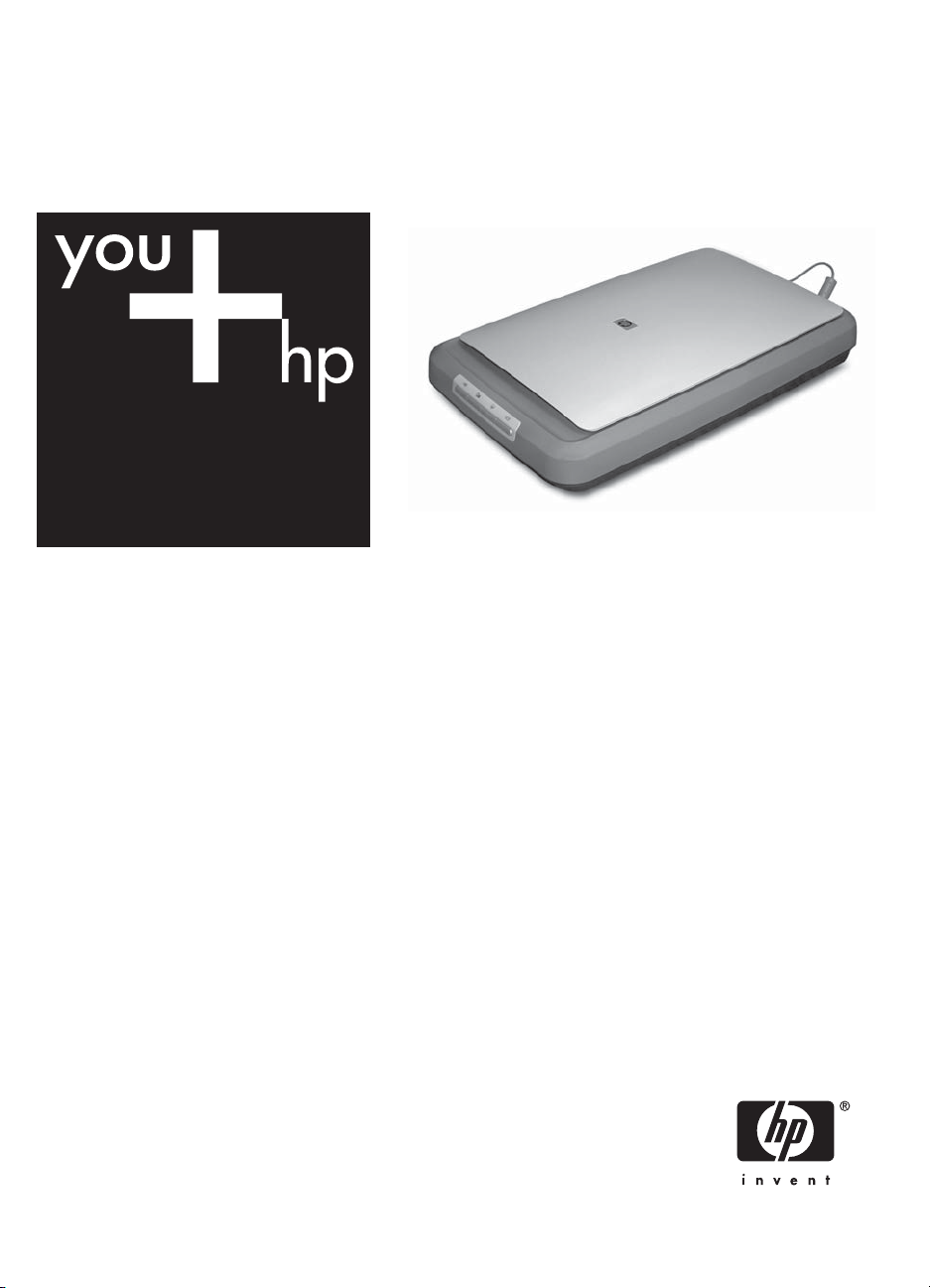
HP Scanjet 4370 Photo Scanner
Felhasználói kézikönyv
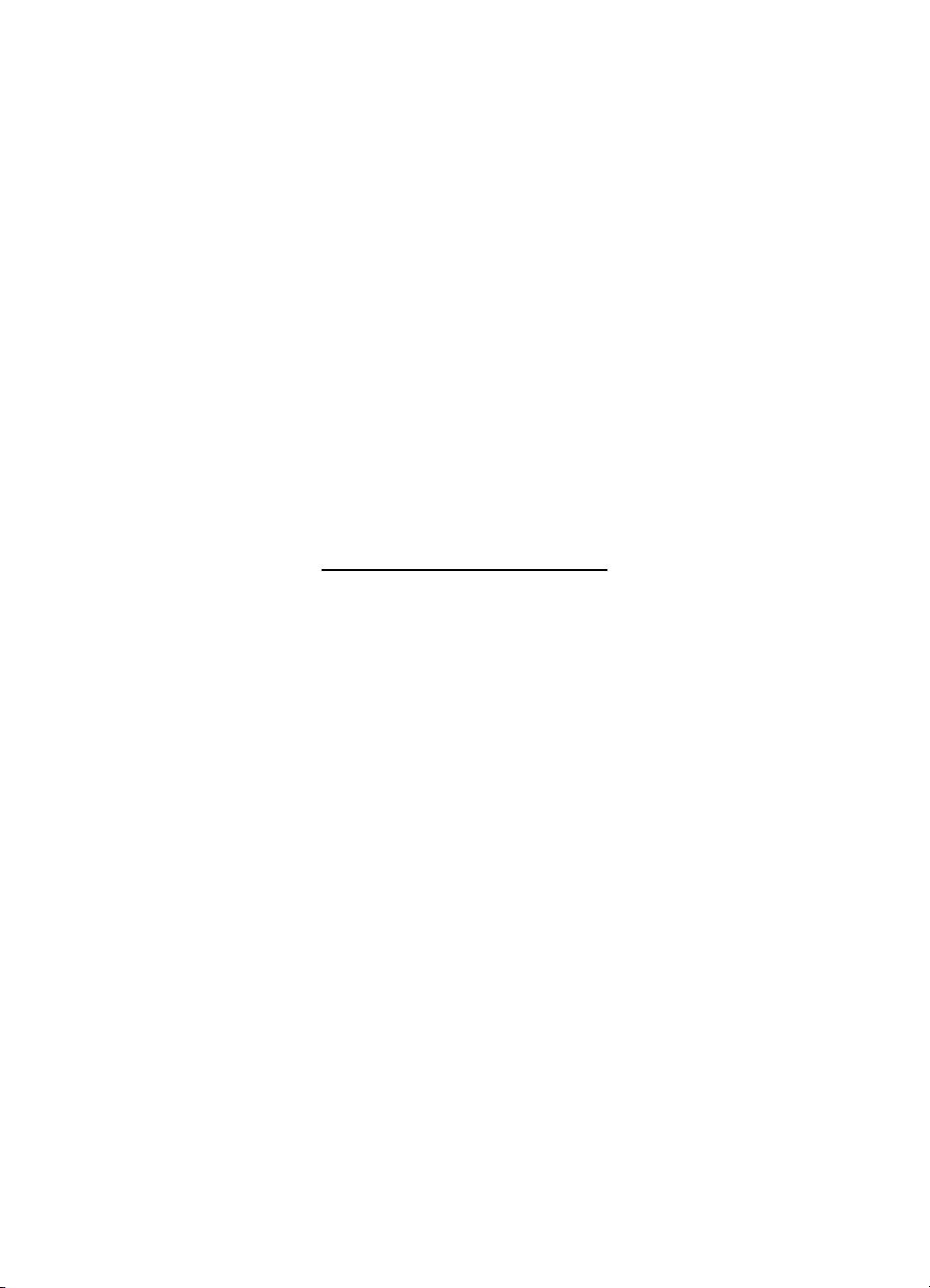
HP Scanjet 4370
Felhasználói kézikönyv
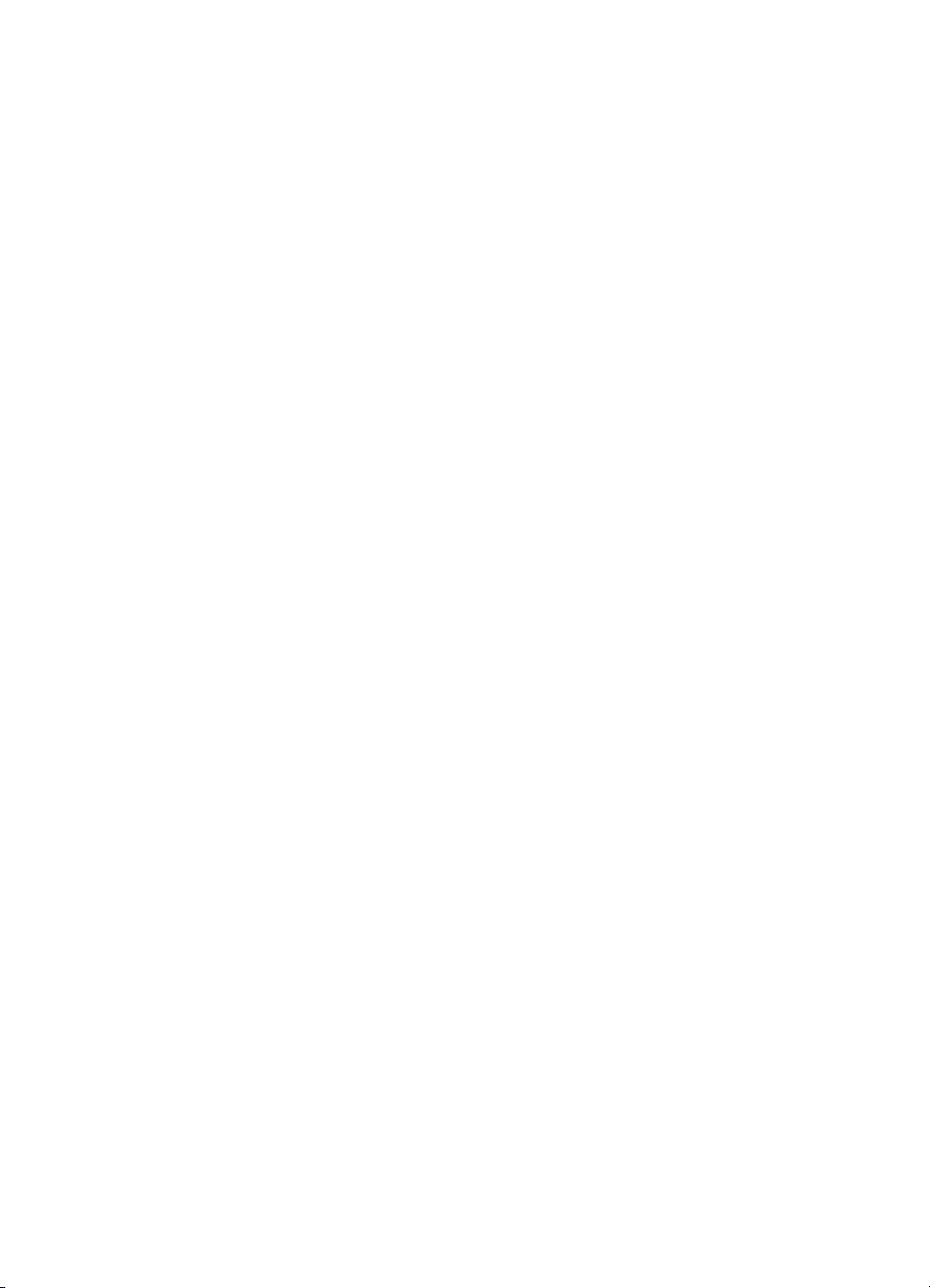
Szerzői jogok és
licencszerződések
© 2005 Copyright Hewlett-Packard
Development Company, L.P.
A cég előzetes írásbeli engedélye
nélkül a jelen dokumentum nem
reprodukálható, nem írható át vagy
fordítható le, kivéve, ha szerzői jogi
szabályozás másként rendelkezik.
Az itt található információ előzetes
figyelmeztetés nélkül változhat.
A HP termékekre és szolgáltatásokra
vonatkozó kizárólagos
garanciavállalás a kinyilatkoztatott
garanciavállalásban olvasható, mely
az adott termékekhez és
szolgáltatásokhoz van mellékelve. Az
itt leírtak semmiképpen sem
tekinthetők további
garanciavállalásnak. A HP-t nem
terheli felelősség az ebben a
dokumentumban foglalt technikai
vagy szerkesztési hibákért.
Kereskedelmi védjegyek
A Microsoft és a Windows elnevezés
a Microsoft Corporation bejegyzett
védjegye.
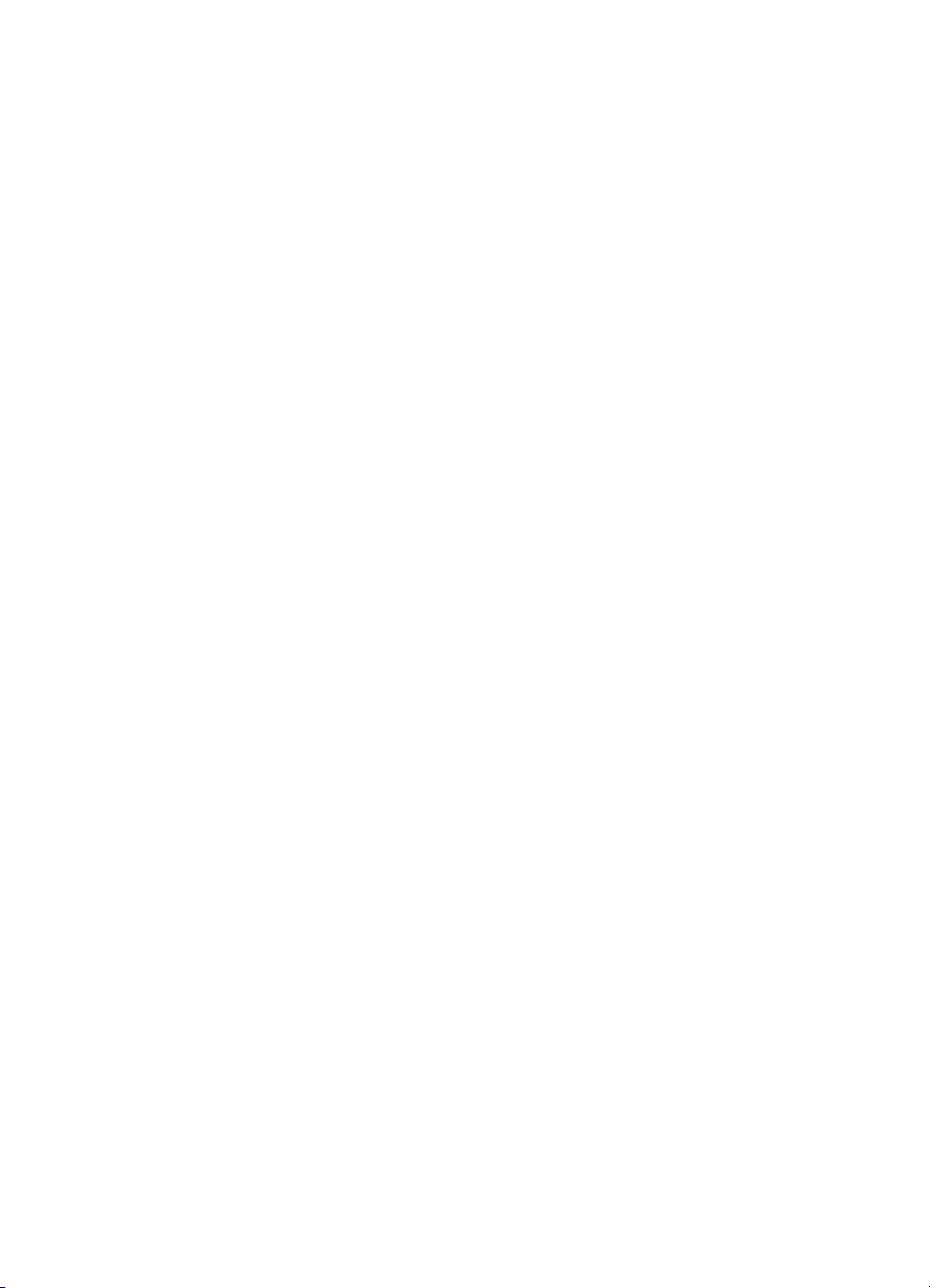
Tartalom
1 A lapolvasó használata .......................................................................................2
A lapolvasó üzembe helyezése és inicializálása ...................................................2
További tudnivalók .................................................................................................2
A HP Image Zone szoftver használata ..................................................................2
Előlap és tartozékok áttekintése ............................................................................3
A beolvasási folyamat áttekintése .........................................................................3
Képek és dokumentumok beolvasása ...................................................................4
Több kép beolvasása egy művelettel ....................................................................6
Film beolvasása .....................................................................................................7
Másolatok készítése ..............................................................................................9
Beolvasott dokumentum vagy kép megosztása .....................................................9
Lapolvasási beállítások módosítása ....................................................................10
2 Ápolás és karbantartás .....................................................................................11
A lapolvasó üvegének tisztítása ..........................................................................11
A fólia- és filmadapter (TMA) tisztítása ................................................................11
3 Hibaelhárítás ......................................................................................................12
A lapolvasó üzembe helyezésével és telepítésével kapcsolatos problémák .......12
A lapolvasó alaphelyzetbe állításával és hardverével kapcsolatos
problémák ............................................................................................................13
4 Terméktámogatás ..............................................................................................15
Megváltozott munkaképességűek webhelye .......................................................15
HP Scanjet webhely ............................................................................................15
Támogatási folyamat ...........................................................................................15
5 Jogi tudnivalók és termékjellemzők ................................................................. 17
A lapolvasó jellemzői ...........................................................................................17
A fólia- és filmadapter (TMA) jellemzői ................................................................17
Környezeti jellemzők ............................................................................................18
Felhasználói kézikönyv 1
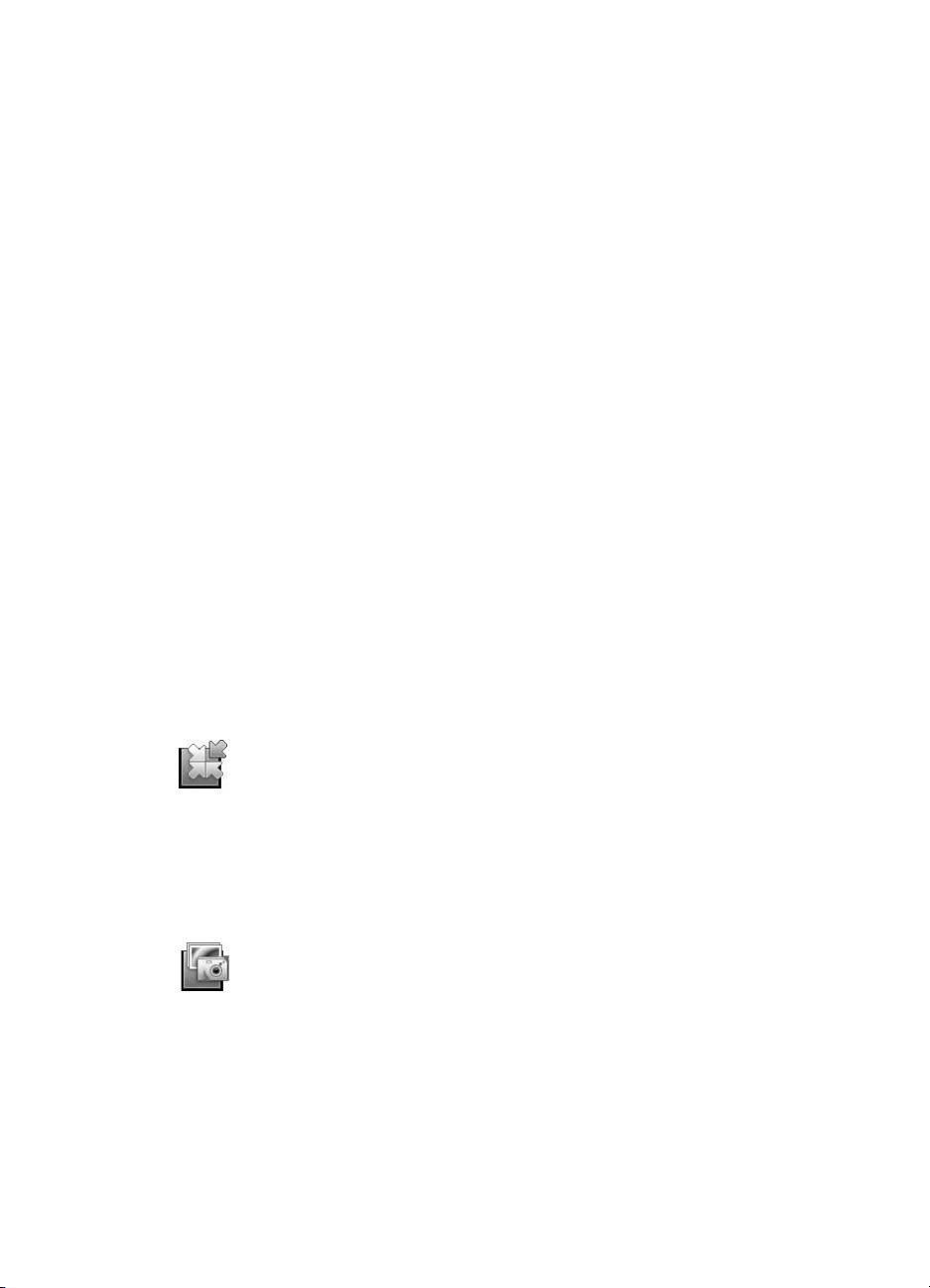
1
A lapolvasó használata
Ez a kézikönyv bemutatja a HP Scanjet 4370 Photo Scanner készülék és
tartozékainak használatát, a telepítési problémák megoldását és az ügyfélszolgálat
elérésének módját.
A lapolvasó üzembe helyezése és inicializálása
A lapolvasó üzembe helyezéséről és a lapolvasószoftver telepítéséről további
információt az Üzembe helyezési poszteren talál.
További tudnivalók
A lapolvasó és a szoftver használatával kapcsolatban bővebb információt a
képernyőn megjelenő súgóban talál. Ha telepítette a lapolvasóhoz mellékelt HP
Image Zone szoftvert, kattintson duplán az asztalon a HP Szolgáltatóközpont
ikonjára, majd kattintson a Képernyőn megjelenő útmutató gombra.
Macintosh felhasználók: A HP Image Zone szoftver képernyőn megjelenő súgója
további tudnivalókat tartalmaz a lapolvasó használatáról.
A HP Image Zone szoftver használata
A HP Image Zone szoftver telepítésekor két ikon kerül az asztalra: Az ikonokkal a
beolvasó- és a szerkesztőprogram indítható el.
A HP Szolgáltatóközpont és a HP Image Zone használatáról segítséget a Súgóban
olvashat.
A HP Szolgáltatóközpont program szolgál kezdőpontként a
képek és dokumentumok beolvasásához. A HP
Szolgáltatóközpont segítségével
● Beolvasási és másolási műveleteket hajthat végre
● Elérheti a Súgót és a hibaelhárítási információkat
● A beolvasott anyagok szerkesztéséhez elérheti a HP Image
Zone programot
● Módosíthatja a beállításokat és kezdőértékeket
A HP Image Zone szoftver a már beolvasott képek
szerkesztésére, nyomtatására, archiválására és megosztására
szolgál. A HP Image Zone programot az asztalon lévő ikonnal,
vagy a HP Szolgáltatóközpontból indíthatja el.
Beolvasás indításához:
Az asztalon kattintson duplán a HP Szolgáltatóközpont ikonjára, kattintson a
beolvasó fülére, majd az elvégezni kívánt feladatra.
2 HP Scanjet 4370
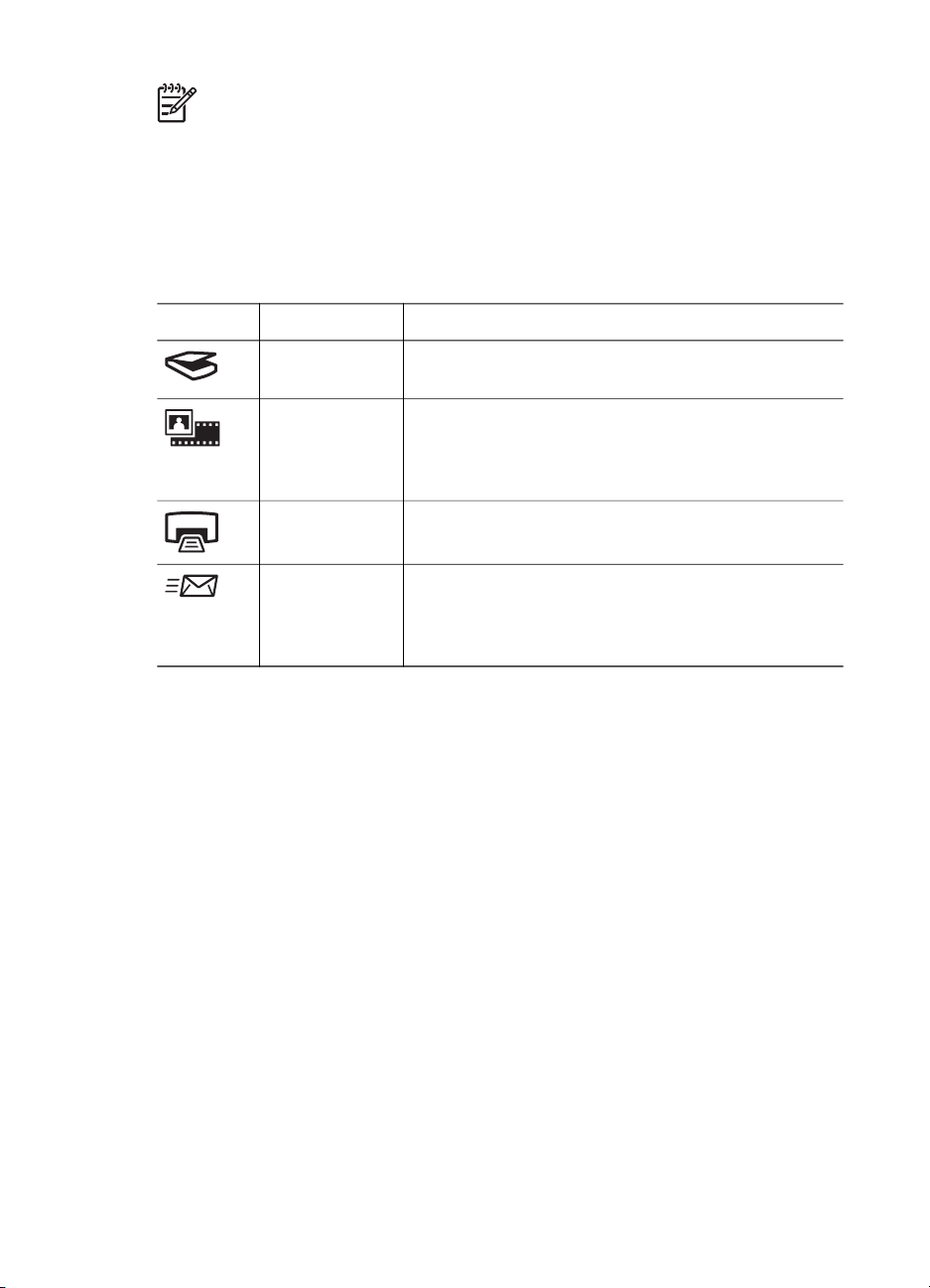
Megjegyzés Ha a HP Szolgáltatóközpont ikon nincs az asztalon, kattintson
a Start gombra, válassza a Programok (vagy az Összes program) menüt,
kattintson a HP almenüre, majd a HP Szolgáltatóközpont elemre.
Előlap és tartozékok áttekintése
Ez a rész a lapolvasó gombjait és a fólia- és filmadaptert (TMA) mutatja be.
Az előlap gombjai
Ikon Funkciónév Leírás
Beolvasás
gomb
Film
beolvasása
gomb
Másolás gomb Beolvassa a példányokat, és másolatot küld a
Scan to Share
gomb
Képek, ábrák, dokumentumok és tárgyak
lapolvasásához.
Átlátszó pozitívok (például 35 mm-es diák) és
negatívok beolvasásához. Filmek beolvasásához a
lapolvasó fedőlapjának alján található film- és
fóliaadapter (TMA) használata szükséges.
nyomtatóra.
A példányokat megosztás céljából olvassa be. A
képek a HP Instant Share használatával egyszerűen
megoszthatja, vagy többoldalas dokumentumként email-hez csatolhatja.
Fólia- és filmadapter (TMA)
A fólia- és filmadapterrel 35 mm-es diaképeket vagy filmnegatívokat olvashat be. A
fólia- és filmadapterrel (TMA) kapcsolatos további információkat lásd: Film beolvasása.
A beolvasási folyamat áttekintése
A lapolvasás elindításának három módja is van:
● Az előlap gombjaival – ilyenkor az alapvető funkciók használatával gyors a
műveletvégzés.
● A HP Szolgáltatóközpont használatával – így a beolvasási folyamat jobban
ellenőrizhető
● Más programokból.
Beolvasás a lapolvasó előlapján lévő gombokkal
Az előlap kezelőgombjaival alapvető beolvasási műveleteket végezhet, például
képeket és dokumentumokat olvashat be. Az előlap gombjainak ismertetése ebben a
kézikönyvben található. Az összetettebb funkciók használatát a HP
Szolgáltatóközpont képernyőn megjelenő súgója ismerteti.
Felhasználói kézikönyv 3
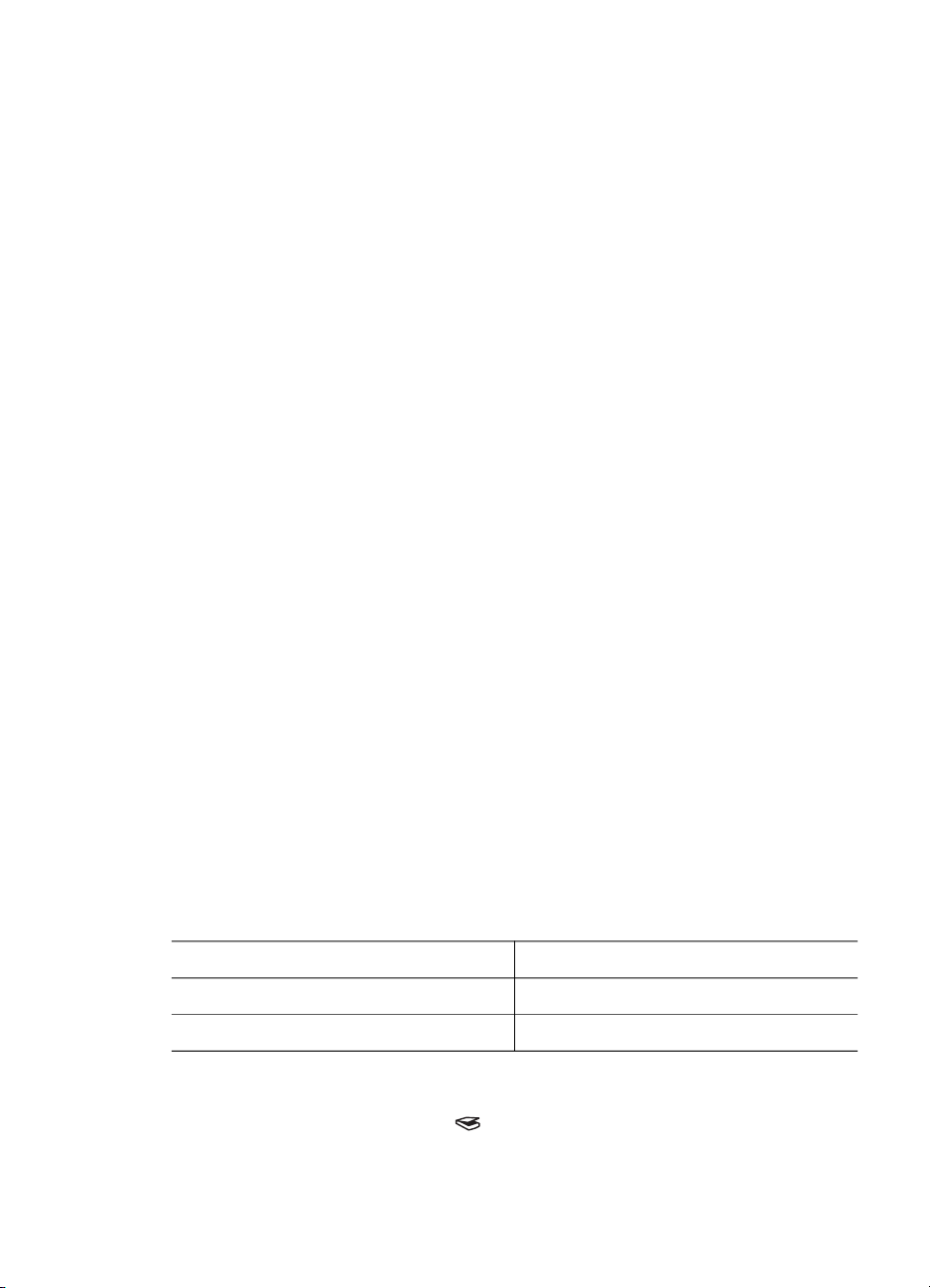
1. fejezet
Beolvasás a HP Szolgáltatóközpontból
Ha a beolvasás több paraméterét is módosítani szeretné, például a végleges
beolvasás előtt meg szeretné jeleníteni az előnézeti képet, az összetettebb funkciókat
szeretné használni vagy meg kívánja változtatni a lapolvasási beállításokat, akkor a
beolvasást a HP Szolgáltatóközpontból indítsa.
A HP Szolgáltatóközpont indítása:
1. Végezze el a következő műveletek egyikét:
a. Kattintson duplán a Windows asztalon található HP Szolgáltatóközpont
ikonra.
b. Vagy a tálcán kattintson a Start gombra, mutasson a Programok vagy a
Minden program sorra, azon belül pedig a HP elemre, majd kattintson a HP
Szolgáltatóközpont parancsra.
2. Ha egynél több HP eszközt telepített, kattintson a beolvasó fülére. A HP
Szolgáltatóközpont csak a kiválasztott HP eszköznek megfelelő funkciókat,
beállításokat és támogatási opciókat mutatja.
Lapolvasás más programokból
Egy kép közvetlenül is beolvasható egy alkalmazásba, ha az alkalmazás TWAINtámogatással rendelkezik. Egy alkalmazás általában akkor rendelkezik ilyen
támogatással, ha található benne Acquire (Beolvasás), Scan (Lapolvasás), Import
New Object (Új objektum importálása) vagy hasonló nevű parancs. Ha nem biztos
abban, hogy az adott program rendelkezik-e ilyen támogatással, illetve nem találja a
megfelelő parancsot, tanulmányozza az adott program dokumentációját.
Képek és dokumentumok beolvasása
A Beolvasás gombbal képeket és dokumentumokat olvashat be gyorsan.
● Az eredeti típusának kiválasztása – dokumentum vagy kép
● Képek beolvasása
● Dokumentumok beolvasása
Az eredeti típusának kiválasztása – dokumentum vagy kép
Kétféle típust választhat: Dokumentum vagy Kép. A megadott érték alapján a
lapolvasó optimalizálja a beállításokat. Az alábbi útmutatás segítségével eldöntheti,
hogy melyik típust célszerű használnia.
Az eredeti dokumentum tartalma
Szöveg vagy szöveg és kép vegyesen Dokumentum
Nyomtatott fénykép vagy kép Kép
Képek beolvasása
Nyomja meg a Beolvasás gombot ( ) fényképek és ábrák beolvasásához.
A diák és negatívok beolvasásáról lásd: Film beolvasása.
4 HP Scanjet 4370
Választandó eredeti típus

Megjegyzés Ha a beolvasott dokumentumot meg kívánja tekinteni a
megfelelő helyre küldése előtt, válassza a Minta megjelenítése
lehetőséget a HP Lapolvasás párbeszédpanelen. Lásd még a képernyőn
megjelenő súgó Beolvasott kép előnézete fejezetét.
1. Az eredetit nyomtatott oldalával lefelé helyezze a lapolvasó üveglapjára, a
lapolvasón látható referenciajeleknek megfelelően, majd zárja le a fedőlapot.
2. Nyomja meg a Beolvasás gombot ( ).
Ekkor megjelenik a HP Lapolvasás párbeszédpanel.
3. Kattintson a Beolvasás elemre.
4. Amikor a beolvasás befejeződött, újabb kép beolvasásához helyezze a
képet a lapolvasó üveglapjára, és nyomja meg a Beolvasás gombot. Ha nem
kíván újabb képet beolvasni, nyomja meg a Kész gombot. A szoftver a beolvasott
képet a Dokumentumok mappában található Beolvasott elemek mappájának
egy almappájába menti. Az almappa neve a jelenlegi év és hónap. A beolvasott
képet alapértelmezés szerint a HP Image Zone program is megkapja.
Megjegyzés Ha a Minta megjelenítése funkció be van kapcsolva, a
beolvasás megkezdéséhez az előnézet képernyőn rá kell kattintania az
Elfogadás gombra. A kérdés megjelenésekor további képek
beolvasásához kattintson az Igen gombra, a beolvasott kép(ek) megadott
helyre történő küldéséhez kattintson a Nem gombra.
Tipp A HP Beolvasás szoftvere képes automatikusan kijavítani képeit, illetve
a régi fényképek halvány színeit visszaállítani. Az automatikus javítás be- és
kikapcsolásához válassza a HP Lapolvasás szoftver Alapfunkciók menüjének
Automatikus fényképjavítás elemét, majd jelölje be a kívánt beállításokat. A
funkció a használatához ki kell választani a Minta megjelenítése lehetőséget.
Dokumentumok beolvasása
Nyomja meg a Beolvasás gombot ( ) dokumentumok beolvasásához.
A lapolvasó beolvassa az eredeti dokumentumot a HP beolvasás párbeszédablakban
meghatározott célba.
Felhasználói kézikönyv 5

1. fejezet
Megjegyzés A ha célhelyre történő küldés előtt meg kívánja tekinteni a
beolvasás előnézetét, válassza az Előnézet megmutatása lehetőséget a HP
Beolvasás párbeszédablakban,vagy a beolvasást indítsa a HP
Szolgáltatóközpontból. Lásd még a képernyőn megjelenő súgó Beolvasott
kép előnézete fejezetét.
1. Helyezze az eredeti dokumentumot a beolvasandó felülettel lefelé a lapolvasó
üveglapjára az igazítási jeleknek megfelelően.
2. Nyomja meg a Beolvasás gombot ( ). Ekkor megjelenik a HP Lapolvasás
párbeszédpanel.
3. A Mit olvas be? fejléc alatt kattintson a Dokumentumra, majd válasszon a
következő lehetőségek közül:
– Színes - Ez az alapértelmezett beállítás.
– Szürkeárnyalatos – minden színes eredetit szürkeárnyalatossá konvertál,
így az eredmény kisebb fájl lesz, mint a Színes beállításnál.
– Fekete-fehér – ez a legjobb beállítás fekete-fehér ábrákhoz, de nem
alkalmas szürkeárnyalatos vagy színes eredetikhez, ha a részleteket is meg
szeretné őrizni.
4. Kattintson a Beolvasás elemre.
5. Amikor végzett az oldallal, helyezze az üvegre a következő oldalt, majd kattintson
a Beolvasás gombra az új oldal vagy dokumentum beolvasásához.
6. Ha befejezte a lapolvasást, kattintson a Kész gombra. A Kész gomb
megnyomása után a szoftver elküldi a beolvasott fájlt a megadott helyre.
Megjegyzés Ha a Minta megjelenítése funkció be van kapcsolva, a
beolvasás megkezdéséhez az előnézet képernyőn rá kell kattintania az
Elfogadás gombra. A kérdés megjelenésekor további oldalak
beolvasásához kattintson az Igen gombra, a beolvasott oldalak megadott
helyre történő küldéséhez kattintson a Nem gombra.
Több kép beolvasása egy művelettel
A lapolvasóüvegről egyszerre több képet is beolvashat.
Helyezze el a beolvasni kívánt képeket a HP lapolvasóeszköz üvegén. A legjobb
eredményt úgy kapja, ha a képeket legalább 6 mm távolságra helyezi el egymástól.
Ezután folytassa a képbeolvasás lépéseit. További információkért lásd: Képek
beolvasása.
6 HP Scanjet 4370

Tipp A Scan ( ) gomb a beolvasó fedelén, illetve HP Szolgáltatóközponton
használható több kép egy művelettel való beolvasására is.
Film beolvasása
Ez a fejezet a fólia- és filmadapter (TMA) használatához nyújt információt, mellyel
pozitívok, így 35 mm-es diák és negatívok olvashatóak be.
Film beolvasására vonatkozó ötleteket itt talál: Tippek átlátszó dokumentumok
beolvasásához.
Pozitívok (például 35 mm-es diák) beolvasása
A fólia- és filmadapter (TMA) segítségével ezen a modellen egyszerre kettő 35 mm-es
dia olvasható be, függően a tájolástól. A 35 mm-es diaképek beolvasásához
használja a fólia- és filmadapterbe épített diaképtartót.
1. Nyissa fel a lapolvasó fedelét.
2. Távolítsa el a negatívfilm-tartót a diaképtartóból, ha benne van.
3. A diákat helyezze a diatartóba. Helyezze a diákat felső részükkel felfelé úgy,
hogy elülső részei Ön felé nézzenek.
4. Zárja be a lapolvasó fedelét.
Megjegyzés Győződjön meg róla, hogy a diák egyenesek, és nem fedik
egymást. Ne nyomja meg a Film beolvasása gombot , amíg a diákat be
nem töltötte és a fedelet le nem csukta.
5.
Nyomja meg a Beolvasás (
beolvasása gombra a HP Szolgáltatóközpontban.
6. A HP Beolvasás párbeszédablakban válassza a Kép lehetőséget.
7. Válassza a Pozitívok, például 35 mm-es dia beolvasása TMA használatával.
Felhasználói kézikönyv 7
) gombot a lapolvasón, vagy kattintson a Film

1. fejezet
Amennyiben előzetesen meg kívánja tekinteni a beolvasott képet, jelölje be az
Előzetes megtekintés jelölőnégyzetet, vagy a beolvasást a HP
Szolgáltatóközpont programból kezdeményezze.
8. Kattintson a Beolvasás elemre.
9. A beolvasás befejezéséhez kövesse a képernyőn megjelenő utasításokat.
A beolvasott dokumentum a HP Beolvasás párbeszédablakban kijelölt helyre
kerül.
10. Ha befejezte, vegye ki a diákat. A kényelmes tárolás érdekében helyezze vissza
a negatívfilm-tartót a lapolvasó fedelébe.
Negatívok beolvasása
A 35 mm-es negatívok beolvasásához használja a negatívfilm-tartót. A negatívfilmtartó a diatartóban található, mely része a beépített fólia- és filmadapternek.
Megjegyzés A 35 mm-es negatívok beolvasásához a negatívfilm-tartót kell
használni. Használat után a negatívfilm-tartót mindig tegye vissza a lapolvasó
fedelén található diatartóba.
1. Nyissa fel a lapolvasó fedelét és távolítsa el a negatívfilm-tartót a diaképtartóból.
2. Csúsztasson egy negatívot a negatívfilm-tartóba úgy, hogy a fényes oldal Ön felé
nézzen.
Megjegyzés A negatívok könnyen megsérülhetnek. Csak a szélüknél
fogja meg őket.
A tartó üresen maradt részeibe tegye az üres lapokat.
3. A negatívfilm-tartót helyezze vissza a diatartóba, majd csukja le a lapolvasó
fedelét.
4.
Nyomja meg a Film beolvasása gombot (
) a lapolvasón, vagy kattintson a
Film beolvasása gombra a HP Szolgáltatóközpontban.
8 HP Scanjet 4370

5. Válassza a Kép lehetőséget.
6. Válassza a Negatívok beolvasása fólia- és filmadapterrel (TMA) lehetőséget.
Amennyiben előzetesen meg kívánja tekinteni a beolvasott képet, jelölje be az
Előzetes megtekintés jelölőnégyzetet, vagy a beolvasást a HP
Szolgáltatóközpont programból kezdeményezze.
7. Kattintson a Beolvasás elemre.
8. A beolvasás befejezéséhez kövesse a képernyőn megjelenő utasításokat.
A beolvasott dokumentum a HP Beolvasás párbeszédablakban kijelölt helyre
kerül.
9. Ha befejezte a beolvasást, vegye ki a negatívcsíkot. A kényelmes tárolás
érdekében helyezze vissza a negatívfilm-tartót a lapolvasó fedelébe.
Tippek átlátszó dokumentumok beolvasásához
● A fólia- és filmadagoló (TMA) által kezelhető méretnél nagyobb fóliák
beolvasásához helyezze a kívánt hordozót a lapolvasó üveglapjára, fedje le fehér
papírral, majd a szokásos módon végezze el a beolvasást.
● 35 mm-es diák vagy negatívok beolvasásakor a szoftver automatikusan
körülbelül 11 x 15 cm-es méretűre nagyítja a képet. Ha a végső képet ennél
nagyobb vagy kisebb méretben szeretné látni, használja a lapolvasó
szoftverének Átméretezés eszközét. A lapolvasó a kiválasztott méretben olvassa
be az anyagot, és megfelelően beállítja a beolvasási felbontást.
● Ha 35 mm-es diaképeket vagy negatívokat kíván a fólia- és filmadapter
segítségével beolvasni, nyomja meg a Film beolvasása gombot (
kattintson a Film beolvasása gombra a HP Szolgáltatóközpontban.
), vagy
Másolatok készítése
A Másolás ( ) gomb megnyomásával a beolvasott eredetit a nyomtatóra küldheti.
Az előlap Másolás gombja a lapolvasó üveglapjára helyezett dokumentum
beolvasására és nyomtatására van optimalizálva. Ha módosítani kívánja a képet
(világosítani, sötétíteni vagy a méretét változtatni), kattintson a Mégse gombra a hp
másolás párbeszédpanelen. Módosítsa a beállításokat, majd végezze el a
beolvasást. Ha a HP Szolgáltatóközpontot használja, akkor a beállítások előnézeti
képernyőn történő módosításához a Másolatok készítése gombra is kattinthat.
1. Helyezze az eredeti dokumentumot a beolvasandó felülettel lefelé a lapolvasó
üveglapjára az igazítási jeleknek megfelelően.
2.
Nyomja meg a Másolás gombot (
kinyomtatja.
Megjegyzés A másolási funkcióhoz nem tartozik előnézeti kép.
). A másolatot az alapértelmezett nyomtató
Beolvasott dokumentum vagy kép megosztása
A Scan to Share gomb ( ) megnyomásával a lapolvasóval beolvasott anyagot,
továbbíthatja a HP Instant Share alkalmazáshoz (ha ez elérhető), vagy mellékletként
elküldheti egy támogatott levelezőprogramhoz.
Felhasználói kézikönyv 9

1. fejezet
Képek megosztásához A HP Instant Share használata ajánlott.
Egy- vagy többoldalas szöveges dokumentumok megosztásához az e-mail az ajánlott
megoldás.
1. Helyezze az eredeti dokumentumot a beolvasandó felülettel lefelé a lapolvasó
üveglapjára az igazítási jeleknek megfelelően.
2. Nyomja meg a Scan to Share gombot (
Lapolvasás párbeszédpanel.
3. A Beolvasás ide területen válassza a HP Instant Share vagy az E-mail
lehetőséget.
Megjegyzés Ha az E-mail lehetőséget választja, a fájltípust és a tárolási
opciókat is beállíthatja. A HP Instant Share-rel kapcsolatban további
információt a HP Instant Share súgójában talál. További információkért
lásd: További tudnivalók.
4. Kattintson a Beolvasás elemre.
5. Ha befejezte a lapolvasást, kattintson a Kész gombra. A Kész gombra kattintás
után a szoftver a beolvasott fájlt elküldi a HP Instant Share-hez vagy az
alapéltermezett levelezőprogramhoz.
Megjegyzés Ha a Minta megjelenítése funkció be van kapcsolva, a
beolvasás megkezdéséhez az előnézet képernyőn rá kell kattintania az
Elfogadás gombra. A kérdés megjelenésekor további képek
beolvasásához kattintson az Igen gombra, a beolvasott kép(ek) megadott
helyre történő küldéséhez kattintson a Nem gombra.
). Ekkor megjelenik a HP
6. Függően a választott céltól, tegye az alábbiak egyikét:
– HP Instant Share: számos lehetőség közül válassza ki, hogyan kívánja a
képeket megosztani barátaival és családjával.
– E-mail: alapértelmezett levelezőprogramjával fejezze be a levelet, és a
beolvasott képet küldje el csatolt fájlként. Ha küldés előtt meg kívánja
tekinteni a képet, kattintson duplán a csatolt fájlra.
Megjegyzés A levelezőprogram megváltoztatásához nyissa meg a
HP Szolgáltatóközpontot az asztalon lévő ikonnal vagy a Start
menüből, kattintson a lapolvasó fülére, majd a Beállítások gombra,
végül az E-mail Beállítások elemre. Megjelenik az E-mail
beállítások párbeszédpanel. Jelölje ki a használni kívánt
levelezőprogramot, majd kattintson az OK gombra.
Lapolvasási beállítások módosítása
A HP Szolgáltatóközpontban sok beállítást módosíthat, többek között:
● A lapolvasó előlapján található gombok beállításait
● A HP Szolgáltatóközpont beolvasógombjainak beállításait
● Beolvasási beállításokat, például automatikus expozíciót
A beállítások megváltoztatásáról részleteket a HP eszköz súgójában, Beolvasási
beállítások megváltoztatása c. részben talál. A súgóval kapcsolatos további
információkat lásd: A HP Image Zone szoftver használata.
10 HP Scanjet 4370

2
Ápolás és karbantartás
A lapolvasó alkalmankénti megtisztításával biztosítható a jó minőségű lapolvasás. A
karbantartás módja számos tényezőtől függ, többek között a használattól és
környezettől. A rutinszerű karbantartást szükség szerint végezze.
A lapolvasó karbantartási műveleteiről mindent megtudhat a képernyőn megjelenő
súgó Karbantartás fejezetéből. A HP Szolgáltatóközpontban kattintson a Súgóra,
majd válassza az Ön modelljének súgófejezetét.
A rutinszerű tisztítás és karbantartás során tisztítsa meg a lapolvasó üveglapját, a
fólia- és filmadagolót (TMA).
Vigyázat! Ne helyezzen éles, kiugró sarkokkal rendelkező tárgyat a
lapolvasóra. Ha ezt nem tartja be, akkor a lapolvasó megsérülhet. Mielőtt a
lapolvasó üveglapjára valamit ráhelyezne, győződjön meg arról, hogy a
beolvasni kívánt dokumentum nem ragad, illetve nem tartalmaz olyan anyagot
(pl. javítófesték), amely az üveglapra kerülhet.
A lapolvasó üvegének tisztítása
1. Húzza ki az USB- és a tápkábelt a lapolvasóból.
2. Az üveglapot puha, szálmentes, nem maró hatású üvegtisztítóval befújt ronggyal
törölje át, majd száraz, puha, szintén szálmentes ronggyal törölje szárazra.
Vigyázat! Kizárólag üvegtisztító folyadékot használjon. Oldószerek,
aceton, benzin és szén-tetraklorid használata esetén károsodhat a
készülék üveglapja. Izopropil-alkoholt se használjon, mert az csíkokat
hagyhat az üvegen.
A tisztítószert ne permetezze közvetlenül az üveglapra. Ha túl sok
tisztítófolyadékot használ, a folyadék kifolyhat a lapolvasó szélére és károsíthatja
az eszközt.
3. Tisztítás után dugja vissza az USB- és a tápkábelt a lapolvasóba.
Megjegyzés A lapolvasó üveg alsó felének tisztításáról itt olvashat többet:
www.hp.com/support.
A fólia- és filmadapter (TMA) tisztítása
A fólia- és filmadaptert puha, száraz rongy segítségével tisztítsa meg. Szükség
esetén fújjon egy kis üvegtisztítót a rongyra, majd törölje át a fólia- és filmadaptert.
Felhasználói kézikönyv 11

3
Hibaelhárítás
Ez a szakasz a lapolvasóval, valamint a fólia- és filmadapterrel (TMA) kapcsolatban
felmerülő esetleges problémákra nyújt megoldást.
A lapolvasó üzembe helyezésével és telepítésével kapcsolatos problémák
Ez a rész a telepítéssel és a beállítással kapcsolatos problémák megoldását ismerteti.
A szoftver eltávolítása és újratelepítése
A probléma oka a hiányos telepítés lehet. Próbálja meg eltávolítani, majd
újratelepíteni a HP Lapolvasó szoftvert. A HP Lapolvasó szoftver újratelepítéséhez
rendelkeznie kell a HP Image Zone szoftver CD-vel.
A lapolvasóhoz kapott HP szoftver eltávolításához kövesse a következő utasításokat:
1. Kattintson a Start gombra, mutasson a Beállítások pontra, kattintson a
Vezérlőpult parancsra (Windows XP rendszerben kattintson a Start gombra,
majd a Vezérlőpult parancsra).
2. Kattintson a Programok telepítése/törlése ikonra (Windows XP rendszeren az
ikon Programok telepítése és törlése néven szerepel), majd jelölje ki a HP
Scanjet szoftvert.
3. Kattintson az Eltávolítás gombra.
4. Kattintson a Programok telepítése/törlése ikonra (Windows XP rendszeren az
ikon Programok telepítése és törlése néven szerepel), majd jelölje ki a HP
Image Zone szoftvert.
5. Telepítse újra a lapolvasóhoz kapott CD-lemezről a HP Image Zone szoftvert. A
CD-lemez behelyezésekor a telepítőprogram automatikusan elindul. Válassza ki
a HP Image Zone szoftvert a telepítéshez.
Ellenőrizze a kábeleket
Kábel típusa Művelet
Tápkábel A tápkábel a lapolvasót és a fali aljzatot köti össze.
● Ellenőrizze, hogy a lapolvasó tápvezetéke biztonságosan
van-e csatlakoztatva a fali aljzatba vagy a
túlfeszültségvédő készülékbe.
● Ha a tápvezeték túlfeszültségvédőhöz csatlakozik,
ellenőrizze, hogy a túlfeszültségvédő csatlakoztatva vane fali aljzathoz, illetve hogy be van-e kapcsolva.
● Húzza ki a lapolvasó tápvezetékét, majd kapcsolja ki a
számítógépet. 60 másodperc elteltével csatlakoztassa
ismét a lapolvasó tápkábelét, majd kapcsolja be újra a
számítógépet, ebben a sorrendben.
12 HP Scanjet 4370

(folytatás)
Kábel típusa Művelet
USB-kábel Húzza ki a lapolvasóból az USB-kábelt.
● A lapolvasóval kapott kábelt használja. Előfordulhat, hogy
más USB-kábelek nem kompatibilisek a lapolvasóval.
● Ellenőrizze, hogy az USB-kábel megfelelően csatlakozike a lapolvasóhoz és a számítógéphez.
Az USB-vel kapcsolatban felmerülő egyéb problémák
elhárításával kapcsolatos információért keresse fel a
www.hp.com/support webhelyet, válassza ki a megfelelő
országot és térséget, majd a Keresés lehetőség segítségével
keresse meg az USB-vel kapcsolatos hibák elhárításáról szóló
anyagokat.
TMA kábel A TMA kábel a fólia- és filmadaptert köti össze a lapolvasó
alapjával.
Ellenőrizze, hogy a kábel megfelelően csatlakozik-e a
lapolvasó hátuljához.
A lapolvasó alaphelyzetbe állításával és hardverével kapcsolatos problémák
Ez a rész az inicializálással vagy a hardverrel kapcsolatos problémák megoldását
ismerteti.
A lapolvasó alaphelyzetbe állítása
Ha „A lapolvasó inicializálása nem sikerült” vagy „A lapolvasó nem található” üzenet
jelenik meg, miközben a lapolvasót használni próbálja, tegye a következőket:
1. Zárja be a HP Image Zone szoftvert, ha nyitva van.
2. Húzza ki a lapolvasót a számítógéphez csatlakoztató kábelt.
3. Kapcsolja ki a számítógépet 60 másodpercre, majd kapcsolja be újra.
4. Csatlakoztassa a lapolvasót a számítógéppel összekötő kábelt (ha lehetséges, a
számítógép másik USB-portját használja).
● Arról is győződjön meg, hogy az USB-kábel megfelelően csatlakozik-e a
lapolvasó hátlapjához. A kábel csatlakozófején lévő USB-szimbólumnak felfelé
kell néznie. Megfelelően csatlakoztatva az USB-csatlakozó lazán kihúzható. Ha
azonban a csatlakoztatás nem megfelelő, a csatlakozó szorul.
● Próbálja meg az USB-kábelt a számítógép másik USB-portjához csatlakoztatni.
A lapolvasóhardver ellenőrzése
Ha arra gyanakszik, hogy a lapolvasó hardvere hibás, akkor először is ellenőrizze a
kábelek megfelelő csatlakoztatását. Ha a kábelcsatlakozások megfelelőek,
ellenőrizze, hogy a lapolvasó be van-e kapcsolva, majd a következő eljárást követve
tesztelje a lapolvasót:
1. Húzza ki a lapolvasóból a tápkábelt és az USB-kábelt.
2. Csatlakoztassa ismét a tápkábelt és az USB-kábelt a lapolvasóba.
Felhasználói kézikönyv 13

3. fejezet
Megfelelő működésnél ilyenkor a szán mintegy 25 mm-t előre-hátra mozog, és a
lámpa bekapcsol.
Ha az olvasófej nem mozdul, és a lámpa sem kezd világítani, akkor előfordulhat, hogy
a lapolvasó hardvere a hibás. Lásd: Terméktámogatás.
A lapolvasó nem működik megfelelően
Ha a lapolvasóval nem lehet lapolvasást végezni, hajtsa végre sorban az alábbi
lépéseket. Az egyes lépések végrehajtása után próbáljon beolvasást végezni, hogy
megtudja, a lapolvasó működik-e. Ha a probléma nem szűnt meg, hajtsa végre a
következő lépést.
1. Lehetséges, hogy érintkezési hiba áll fenn. Ellenőrizze az USB- és a tápkábel
megfelelő csatlakoztatását.
2. Húzza ki a tápkábelt a hálózati csatlakozóból, várjon 60 másodpercet, majd dugja
vissza a kábelt.
3. Indítsa újra a számítógépet.
4. Lehetséges, hogy a számítógép egyes hardverösszetevői ütköznek. Lehet, hogy
el kell távolítania és újra kell telepítenie a lapolvasószoftvert.
a. Kattintson a Start gombra, mutasson a Beállítások pontra, kattintson a
Vezérlőpult parancsra (Windows XP rendszerben kattintson a Start gombra,
majd a Vezérlőpult parancsra).
b. Kattintson a Programok telepítése/törlése ikonra (Windows XP rendszeren
az ikon Programok telepítése és törlése néven szerepel), majd jelölje ki a
HP Scanjet szoftvert.
c. Kattintson az Eltávolítás gombra.
d. Kattintson a Programok telepítése/törlése ikonra (Windows XP rendszeren
az ikon Programok telepítése és törlése néven szerepel), majd jelölje ki a
HP Image Zone szoftvert.
e. Kattintson az Eltávolítás gombra.
5. Telepítse újra a lapolvasóhoz kapott CD-lemezről a HP Image Zone szoftvert. A
CD-lemez behelyezésekor a telepítőprogram automatikusan elindul. Válassza ki
a HP Image Zone szoftvert a telepítéshez.
Amennyiben a lapolvasó továbbra sem működik, keresse fel a www.hp.com/support
helyet vagy lépjen kapcsolatba a HP vevőszolgálattal.
További hibaelhárítási tudnivalók
Ha telepítette a HP Image Zone szoftvert, a lapolvasóval kapcsolatos problémák
megoldására használhatja a Súgót. A Súgó megnyitásához nyissa meg a HP
Szolgáltatóközpont programot, kattintson a Képernyőn megjelenő útmutató
gombra, majd a HP Scanjet 4730 Photo Scanner súgója parancsra. A súgórendszer
a HP Scanjet 4730 Photo Scanner készülékkel, a HP Image Zone, valamint a HP
Lapolvasás szoftverrel kapcsolatban is tartalmaz információkat. Ezen kívül olvassa el
a Hibaelhárítás és támogatás fejezetben a Beolvasás hibaelhárítása részt.
14 HP Scanjet 4370

4
Terméktámogatás
Megváltozott munkaképességűek webhelye
A megváltozott munkaképességű vásárlók a következő helyen kaphatnak segítséget:
www.hp.com/hpinfo/community/accessibility/prodserv/.
HP Scanjet webhely
Látogasson el a www.hp.com címre a következő információkért:
● Tanácsokat kaphat a lapolvasó hatékonyabb és okosabb használatához.
● Elérheti a HP Scanjet illesztőprogramjának frissítéseit, valamint szoftvereit.
● Regisztrálhatja termékét.
● Feliratkozhat hírlevelekre, illesztőprogram- és szoftverfrissítésekre, valamint
támogatással kapcsolatos hírekre.
● Kellékeket vásárolhat a lapolvasóhoz.
Támogatási folyamat
A HP támogatási folyamat akkor működik a leghatékonyabban, ha a megadott
sorrendben hajtja végre a következő lépéseket:
1. Először a szoftver és a lapolvasó képernyőn megjelenő súgóját tekintse át,
különös tekintettel a hibaelhárításról szóló fejezetre.
Lépjen a szoftver fejezetére, vagy a lapolvasónak megfelelő Hibakeresés
fejezetre.
2. Menjen a HP terméktámogatási webhelyére. Amennyiben rendelkezik
internetkapcsolattal, rengeteg információt szerezhet be lapolvasójáról.
Látogasson el a következő webhelyre, ahol támogatást talál termékéhez,
valamint illesztőprogramokat és szoftverfrissítéseket tölthet le: www.hp.com/
support. A HP ügyfélszolgálati webhely a következő nyelveken áll rendelkezésre:
holland, angol, francia, német, olasz, portugál, spanyol, svéd, hagyományos
kínai, egyszerűsített kínai, japán és koreai. (A dán, finn és norvég támogatási
információk csak angol nyelven érhetők el.)
3. Lépjen a HP e-mailes terméktámogatási webhelyére. Ha rendelkezik
internetkapcsolattal, lépjen kapcsolatba a HP Ügyfélszolgálatával e-mailben a
következő weboldalon: www.hp.com/support. Személyre szóló választ fog kapni
a HP vevőszolgálatának szakemberétől. Az e-mail támogatás a webhelyen
feltüntetett nyelveken áll rendelkezésre.
4. Ha Ön Egyesült Államokbeli vásárló, lépjen az 5. pontra. Ellenkező esetben
lépjen kapcsolatba a HP helyi forgalmazójával. Amennyiben a lapolvasó
hardverhibás, vigye el a HP helyi forgalmazójához. A lapolvasó jótállási ideje alatt
a szolgáltatás ingyenes. A jótállási időszak lejárta után a forgalmazó költséget
számol fel a szolgáltatásért.
5. Hívja telefonon a HP terméktámogatási központját. A következő weboldalon
megtekinthetők az országokra/térségekre vonatkozó telefonos támogatás
részletei és feltételei: www.hp.com/support. A HP igyekszik folyamatosan javítani
telefonos szolgáltatásai minőségét, ezért érdemes rendszeresen ellenőrizni a HP
Felhasználói kézikönyv 15

4. fejezet
weboldalát az új szolgáltatásokkal és a szállítással kapcsolatosan. Ha a fenti
lehetőségek egyikével sem sikerült megoldania a problémát, számítógépe és
lapolvasója előtt ülve hívja a HP-t. Gyorsabb lesz a szolgáltatás, ha a következő
információkat előre összegyűjti:
– A lapolvasó típusszáma (a lapolvasón található)
– A lapolvasó sorozatszáma (a lapolvasón található)
– A számítógépen futó operációs rendszer
– A lapolvasó szoftververziójának száma (a lapolvasóhoz tartozó CD címkéjén
látható)
– A hiba előfordulásakor megjelenő üzenetek szövege
A HP telefonos támogatásának feltételei előzetes figyelmeztetés nélkül
megváltozhatnak.
A telefonos támogatás a vásárlás időpontjától az itt megadott időtartamig
ingyenes (ha nincs külön megjegyzés).
16 HP Scanjet 4370

5
Jogi tudnivalók és termékjellemzők
Ez a fejezet a HP Scanjet 4730 Photos Scanner lapolvasóra, valamint az azzal
használható tartozékokra vonatkozó jogi tudnivalókat és termékjellemzőket ismerteti.
A lapolvasó jellemzői
Név Leírás
Lapolvasó típusa Lapolvasó fóliaadapterrel (TMA)
Méret 472 mm x 298 mm x 90 mm (18,58 x 11,73 x 3,54 hüvelyk)
Tömeg 3,1 kg (6,8 font)
Beolvasóeszköz Töltéscsatolt eszköz (CCD)
Illesztőfelület USB 2.0 Hi-Speed
Hardver felbontás 3600 x 7200 ppi hardver felbontás
Választható
felbontás
Hálózati
tápfeszültség
Áramfogyasztási
és szabályozási
információk
12 dpi–999 999 dpi, 100%-os skálán
100-120 V 60 Hz – Észak-Amerika
200-240 V 50 Hz – Európa (az Egyesült Királyság nélkül),
Egyesült Királyság, Ausztrália
100-240 V 50 Hz/60 Hz – a világ többi része
Az energiafogyasztással kapcsolatos adatokat, valamint a
tápellátással kapcsolatos és jogi tudnivalókat lásd a
regulatory_supplement.htm fájlban a HP Image Zone szoftver
CD-lemezén.
A fólia- és filmadapter (TMA) jellemzői
Név Leírás
Adathordozó-típusok Legfeljebb kettő 35 mm-es dia vagy kettő 35 mm-es
negatívkocka
Áramellátási
követelmények
Áramfogyasztási és
szabályozási információk
12 V/400 mA max
Az energiafogyasztással kapcsolatos adatokat,
valamint a tápellátással kapcsolatos és jogi
tudnivalókat lásd a regulatory_supplement.htm fájlban
a HP Image Zone szoftver CD-lemezén.
Felhasználói kézikönyv 17

5. fejezet
Környezeti jellemzők
Név Leírás
Hőmérséklet Lapolvasó és fólia- és filmadapter működtetése: 10°–
35°C (50°–95°F)
Tárolás: -40°–60° C (-40°–140° F)
Relatív páratartalom Lapolvasó és fólia- és filmadapter működtetése: 15%–
80% nem kondenzáló 10°–35°C (50°–95°F)
Tárolás: legfeljebb 90%, 0° és 60° C (32° és 140° F)
között
Otthoni felhasználók által kidobott elhasznált berendezések elhelyezése az
Európai Unióban
A terméken vagy a csomagoláson található ilyen jelkép azt jelzi, hogy a terméket tilos
háztartási hulladékban elhelyezni. Ehelyett az Ön felelőssége, hogy a kidobandó
készüléket egy megfelelő, kijelölt gyűjtőhelyre vigye az elektronikus és elektromos
hulladék újrafelhasználása céljából. A kidobandó készülékek szelektív összegyűjtése
és újrafelhasználása segít megőrizni a természetes erőforrásokat, és biztosítja, hogy
a készülék az egészséget és a környezetet nem károsító módon kerül
újrafelhasználásra. További információért azzal kapcsolatban, hogy a kidobandó
használt készüléket hova viheti, forduljon a helyi hivatalokhoz, a háztartási hulladékát
gyűjtő szervezethez vagy ahhoz a bolthoz, ahol a készüléket vásárolta.
18 HP Scanjet 4370
